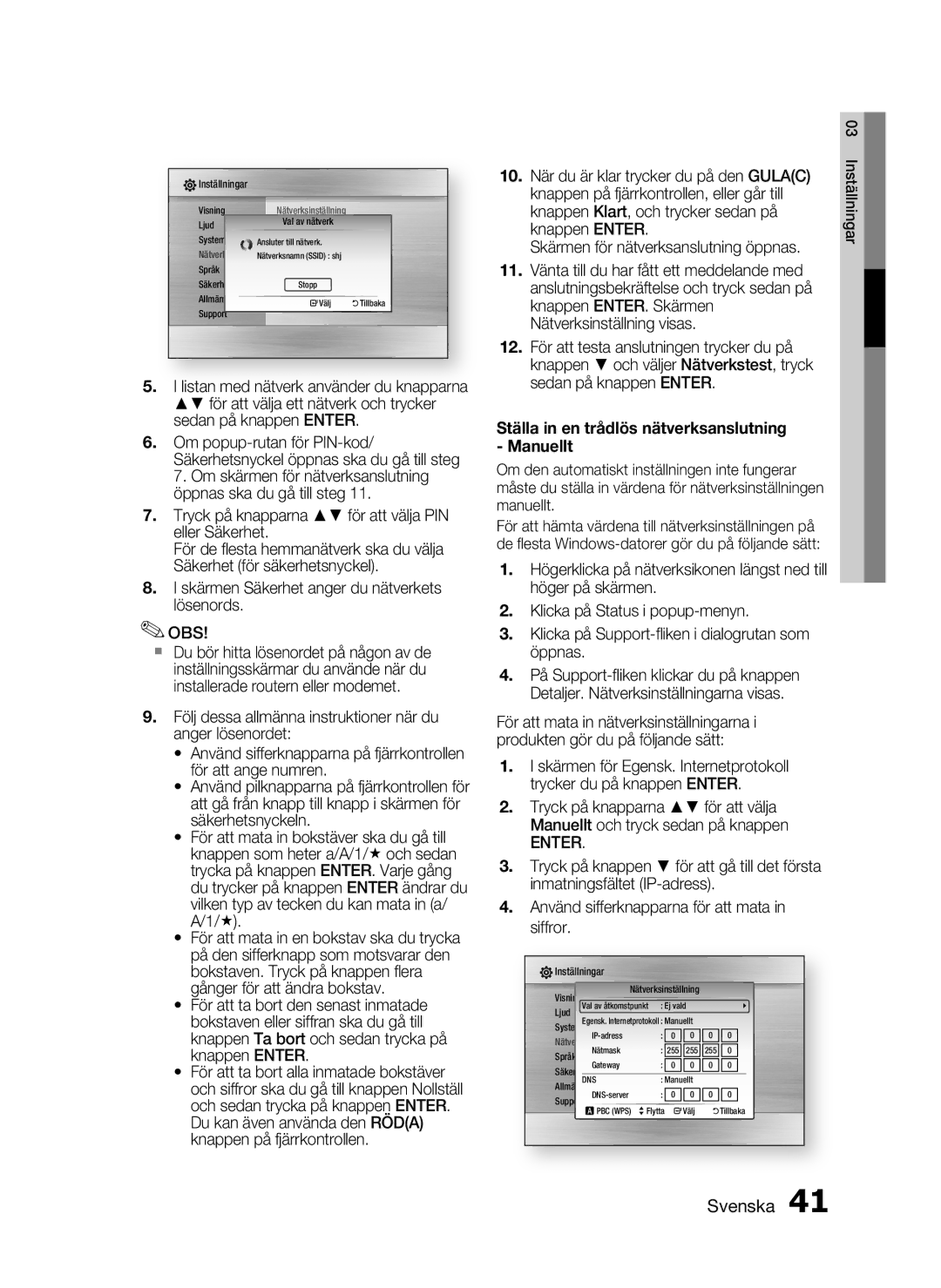![]() Inställningar
Inställningar
Visning |
| Nätverksinställning |
|
|
|
Ljud |
| Val av nätverk |
|
|
|
System |
| Ansluter till nätverk. |
|
|
|
Nätverk |
| Nätverksnamn (SSID) : shj |
|
|
|
Språk |
|
|
|
|
|
Säkerhet |
| Stopp |
|
|
|
Allmänt |
|
|
|
|
|
| " Välj | ' Tillbaka | |||
Support |
| ||||
|
|
|
|
| |
|
|
|
|
|
|
5.I listan med nätverk använder du knapparna ▲▼ för att välja ett nätverk och trycker sedan på knappen ENTER.
6.Om
7.Tryck på knapparna ▲▼ för att välja PIN eller Säkerhet.
För de flesta hemmanätverk ska du välja Säkerhet (för säkerhetsnyckel).
8.I skärmen Säkerhet anger du nätverkets lösenords.
✎OBS!
Du bör hitta lösenordet på någon av de inställningsskärmar du använde när du installerade routern eller modemet.
9.Följ dessa allmänna instruktioner när du anger lösenordet:
•Använd sifferknapparna på fjärrkontrollen för att ange numren.
•Använd pilknapparna på fjärrkontrollen för att gå från knapp till knapp i skärmen för säkerhetsnyckeln.
•För att mata in bokstäver ska du gå till knappen som heter a/A/1/ och sedan trycka på knappen ENTER. Varje gång du trycker på knappen ENTER ändrar du vilken typ av tecken du kan mata in (a/ A/1/).
•För att mata in en bokstav ska du trycka på den sifferknapp som motsvarar den bokstaven. Tryck på knappen flera gånger för att ändra bokstav.
•För att ta bort den senast inmatade bokstaven eller siffran ska du gå till knappen Ta bort och sedan trycka på knappen ENTER.
•För att ta bort alla inmatade bokstäver och siffror ska du gå till knappen Nollställ och sedan trycka på knappen ENTER. Du kan även använda den RÖD(A) knappen på fjärrkontrollen.
10.När du är klar trycker du på den GULA(C) knappen på fjärrkontrollen, eller går till knappen Klart, och trycker sedan på knappen ENTER.
Skärmen för nätverksanslutning öppnas.
11.Vänta till du har fått ett meddelande med anslutningsbekräftelse och tryck sedan på knappen ENTER. Skärmen Nätverksinställning visas.
12.För att testa anslutningen trycker du på knappen ▼ och väljer Nätverkstest, tryck sedan på knappen ENTER.
Ställa in en trådlös nätverksanslutning - Manuellt
Om den automatiskt inställningen inte fungerar måste du ställa in värdena för nätverksinställningen manuellt.
För att hämta värdena till nätverksinställningen på de flesta
1.Högerklicka på nätverksikonen längst ned till höger på skärmen.
2.Klicka på Status i popup-menyn.
3.Klicka på
4.På
För att mata in nätverksinställningarna i produkten gör du på följande sätt:
1.I skärmen för Egensk. Internetprotokoll trycker du på knappen ENTER.
2.Tryck på knapparna ▲▼ för att välja Manuellt och tryck sedan på knappen
ENTER.
3.Tryck på knappen ▼ för att gå till det första inmatningsfältet
4.Använd sifferknapparna för att mata in siffror.
![]() Inställningar
Inställningar
|
| Nätverksinställning |
|
|
|
|
|
| ||||
Visning |
|
| : |
|
|
| ||||||
| Val av åtkomstpunkt : Ej vald | : |
|
|
| |||||||
Ljud | Disc Menu |
|
|
|
|
| ||||||
| Egensk. Internetprotokoll : Manuellt |
|
|
|
|
|
| |||||
System | Audio |
|
|
|
|
| : |
|
|
| ||
Nätverk | Subtitle: |
| 0 | 0 |
|
| : 0 | 0 |
|
| ||
|
|
|
|
|
|
| ||||||
|
| Nätmask | : | 255 | 255 |
|
| 255 | 0 |
|
| |
Språk |
|
|
|
|
|
|
|
|
|
| ||
Säkerhet | Gateway | : |
| 0 | 0 |
|
| 0 | 0 |
|
| |
|
|
|
|
|
|
|
|
|
| |||
AllmäntDNS | : Manuellt |
|
|
|
|
|
| |||||
Support | : |
| 0 | 0 |
|
| 0 | 0 |
|
| ||
|
|
|
|
|
|
|
|
|
|
| ||
|
|
|
|
|
|
|
|
|
|
| ||
| a PBC (WPS) | > Flytta | " Välj |
|
| 'Tillbaka | ||||||
03 Inställningar